最近在写一篇报告,页码修改那里,被keng了一下,以前都是直接套用模板,但是今天决定要自己学会,那我小学弟的这篇报告练手
首先,我们发现封面变成了第一页(啊·~~~~~~~~~~~~~,太可怕了)
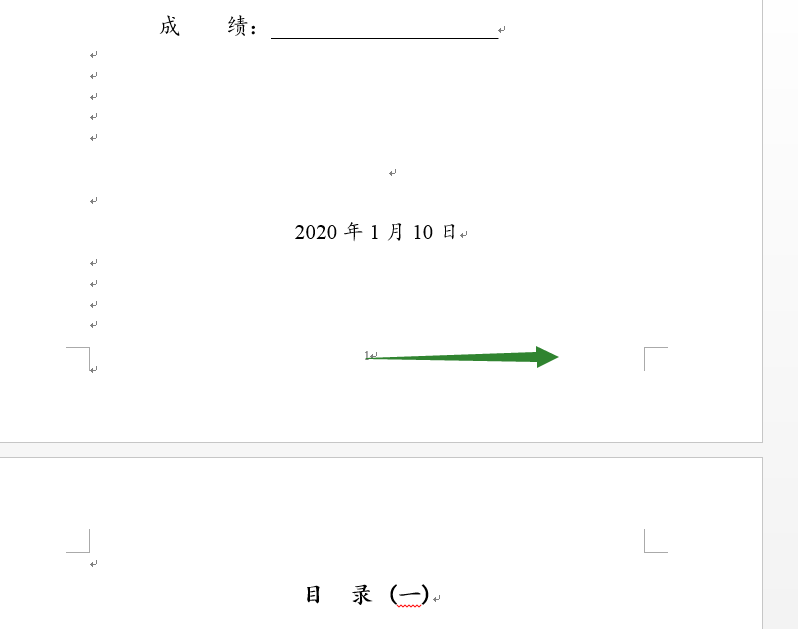
图1 原始样貌
好,我们捋起袖子开始改,点击页脚,如下图2所示,删除原来标号
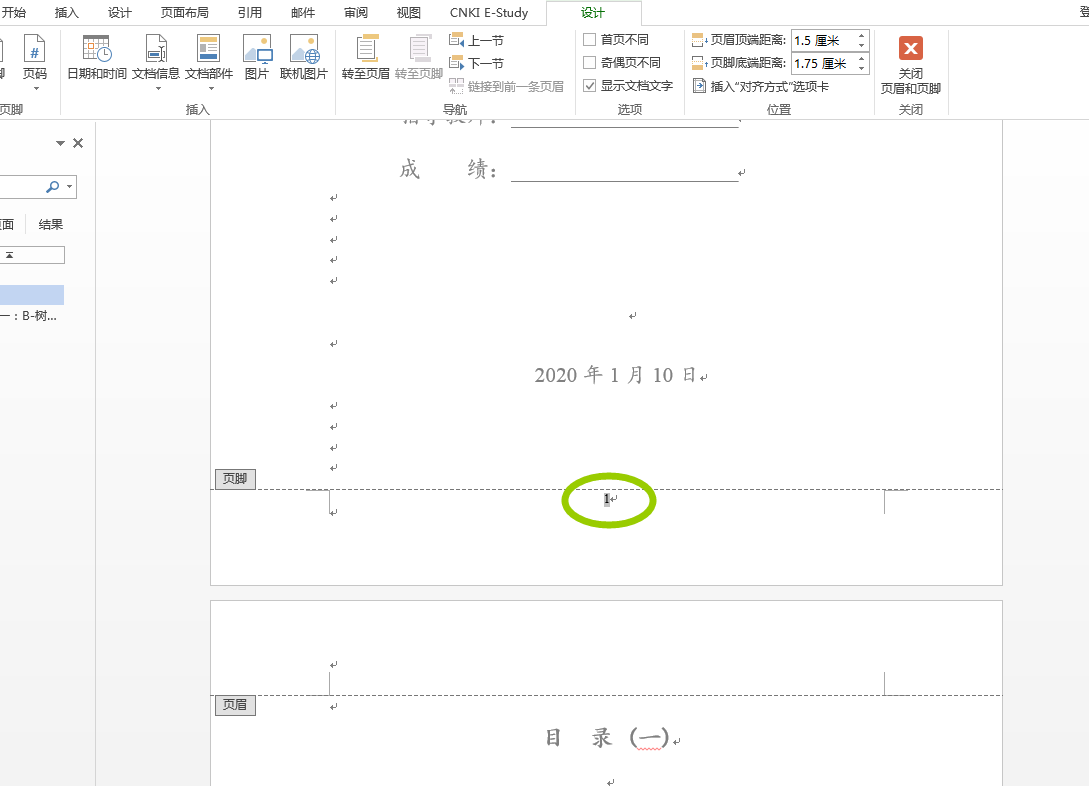
图2 待删除页号图
删除后效果如下图3所示

图3 删除后
到我们想设置为第一页的页头,在页面布局中找到`分隔符`,选择`连续`,如下图4所示
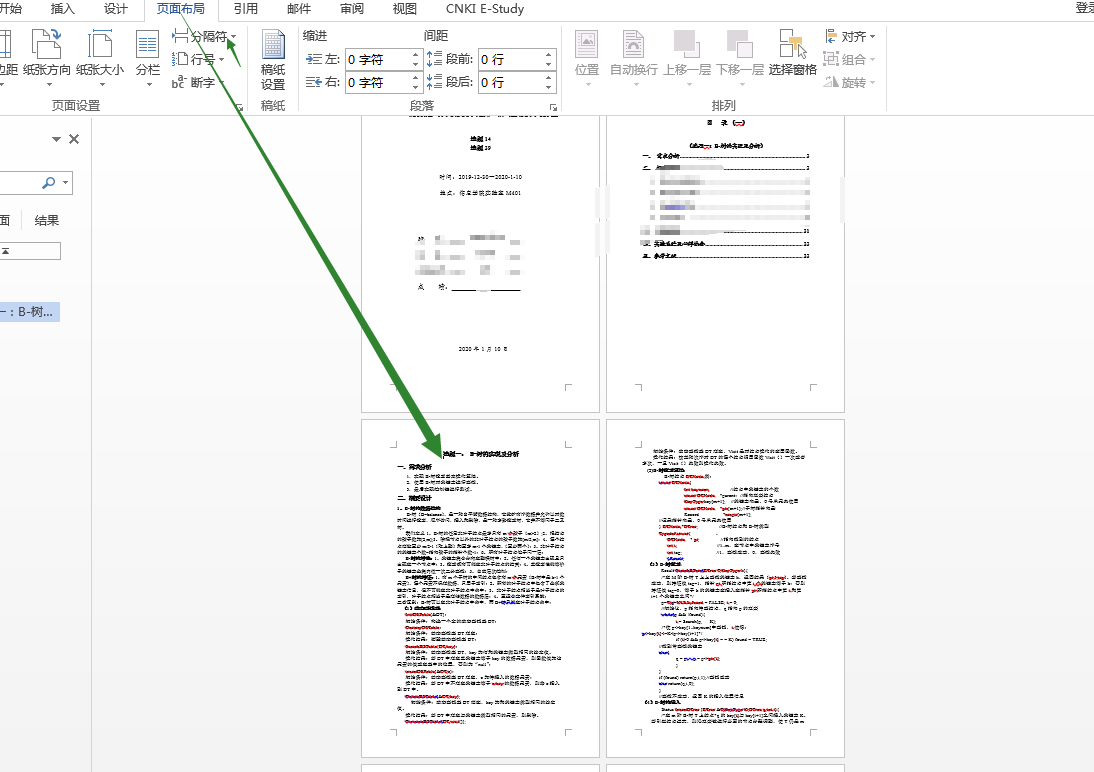
图4(a) “连续”的设置
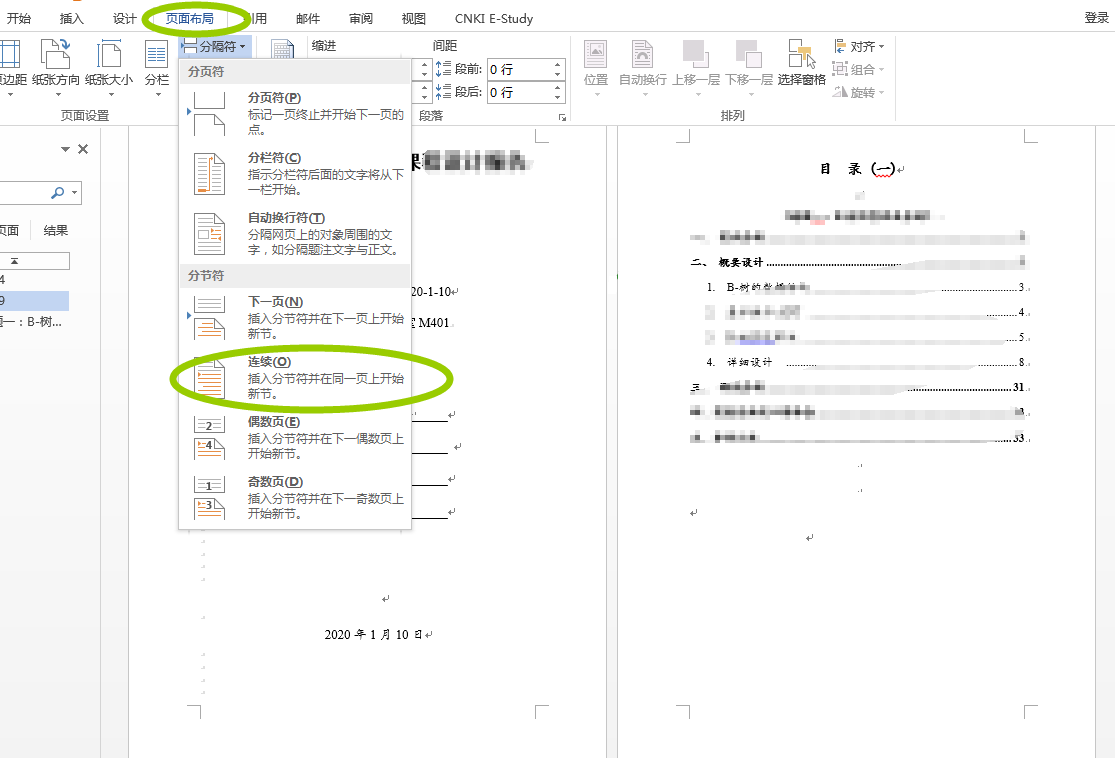
图4(b) “连续”的位置
然后双击页脚(想设置为首页的页脚),即上述设置为`连续`页的页尾,取消`链接到前一条页眉`,如下图5所示

图5 取消链接
接下来,找到页码,开始准备最后一步工作,如下图6所示
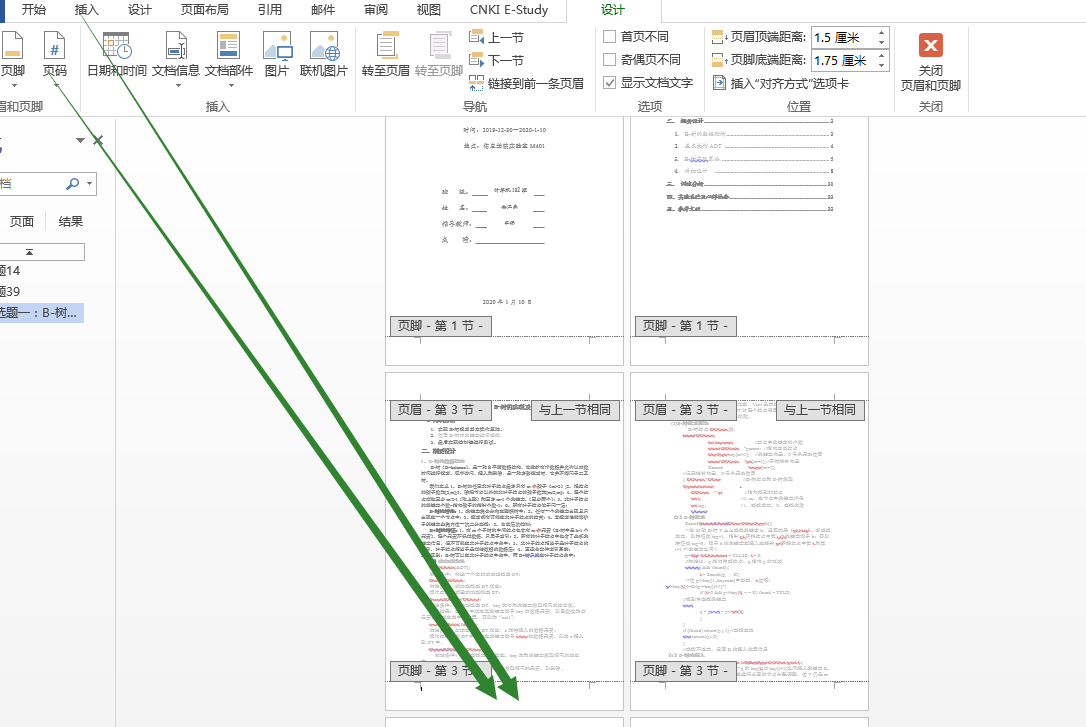
图6(a) 页码的插入
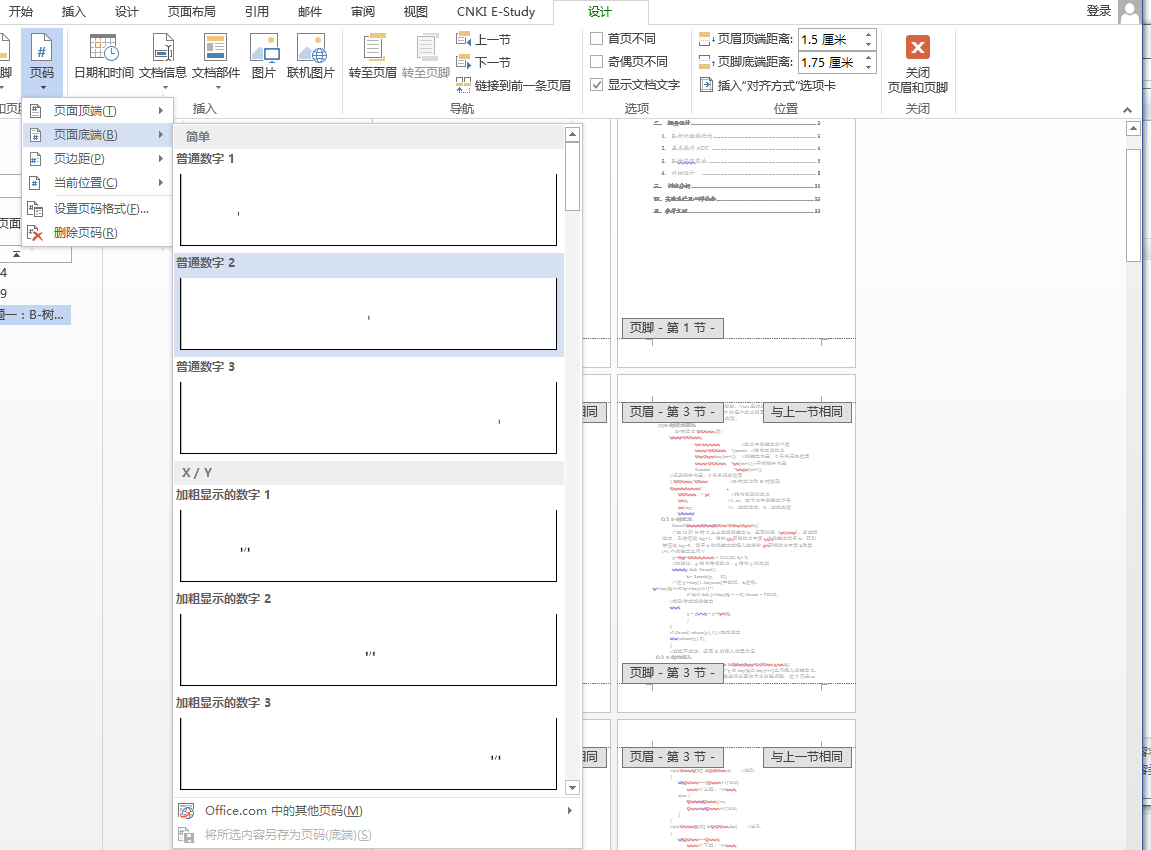
图6(b) 页码的插入
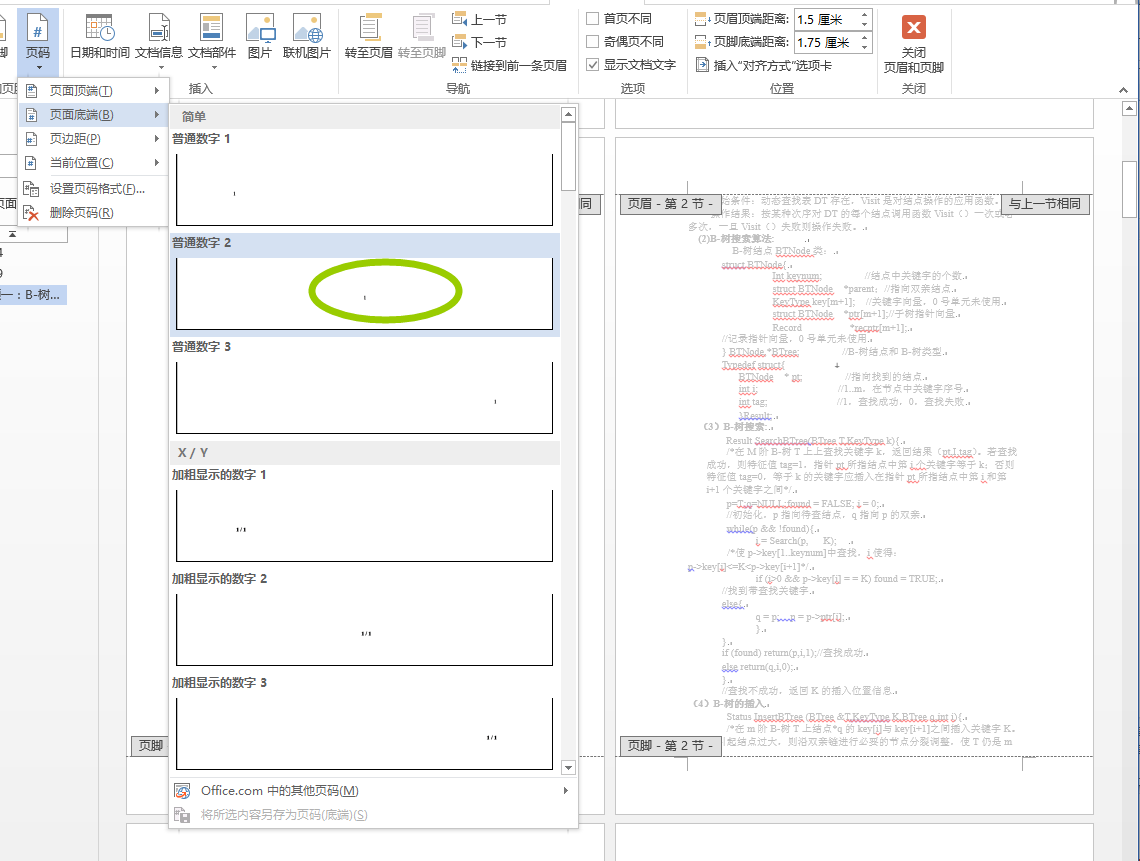
图6(c) 页码格式选择
当我们设置完成后,就是这样,完美成功,如下图7所示,但是,
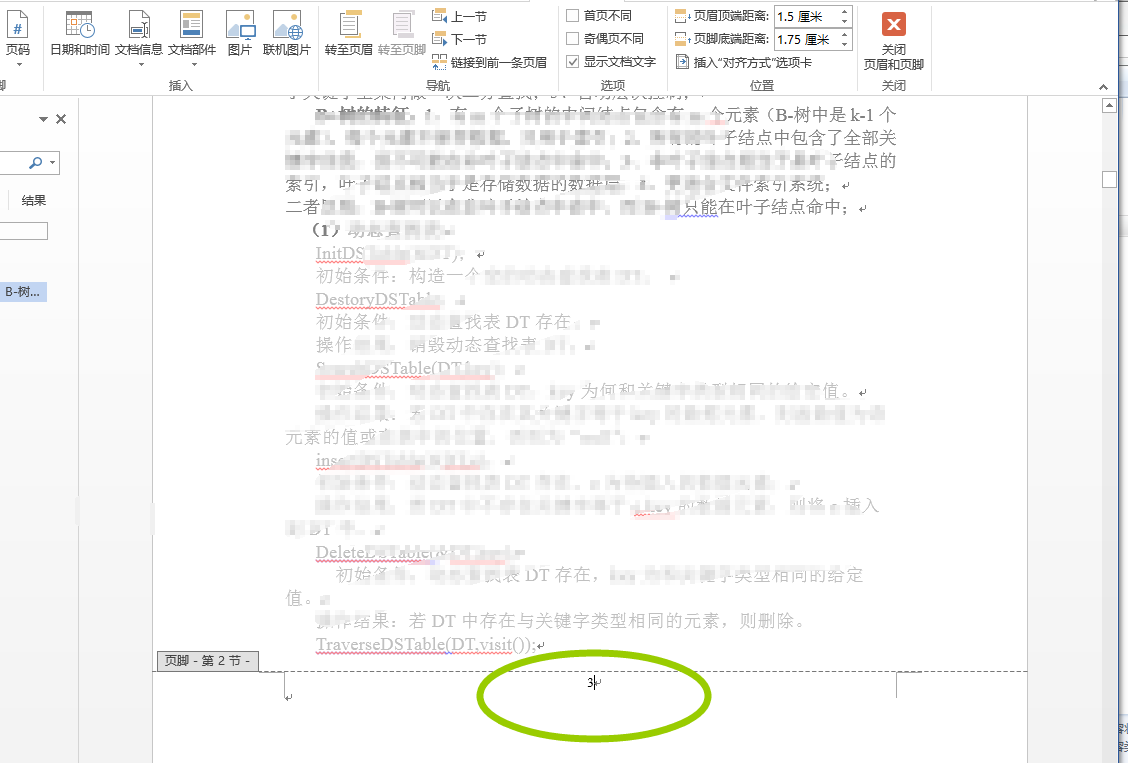
图7 大功告成
也有可能是这样,如下图8所示
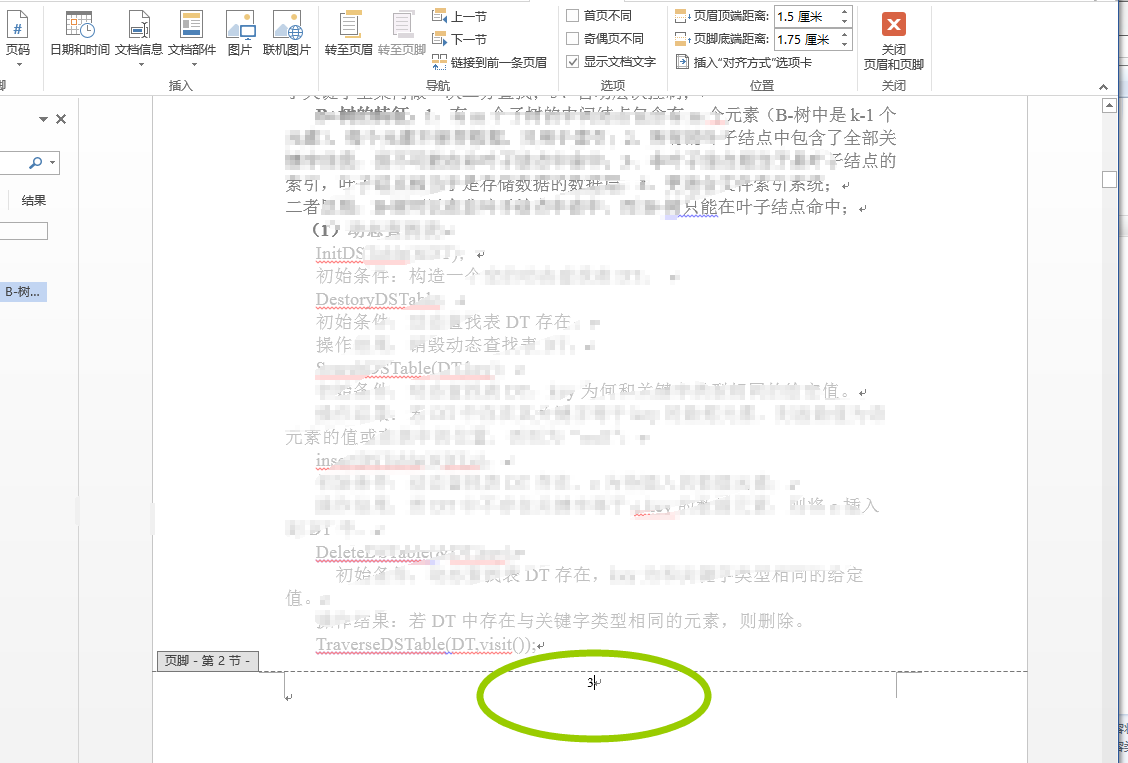
图8 起始页的页码值
此时,我们找到,页码-->设置页码格式---> 如下图9所示的一系列操作后,也到了成功的彼岸啦
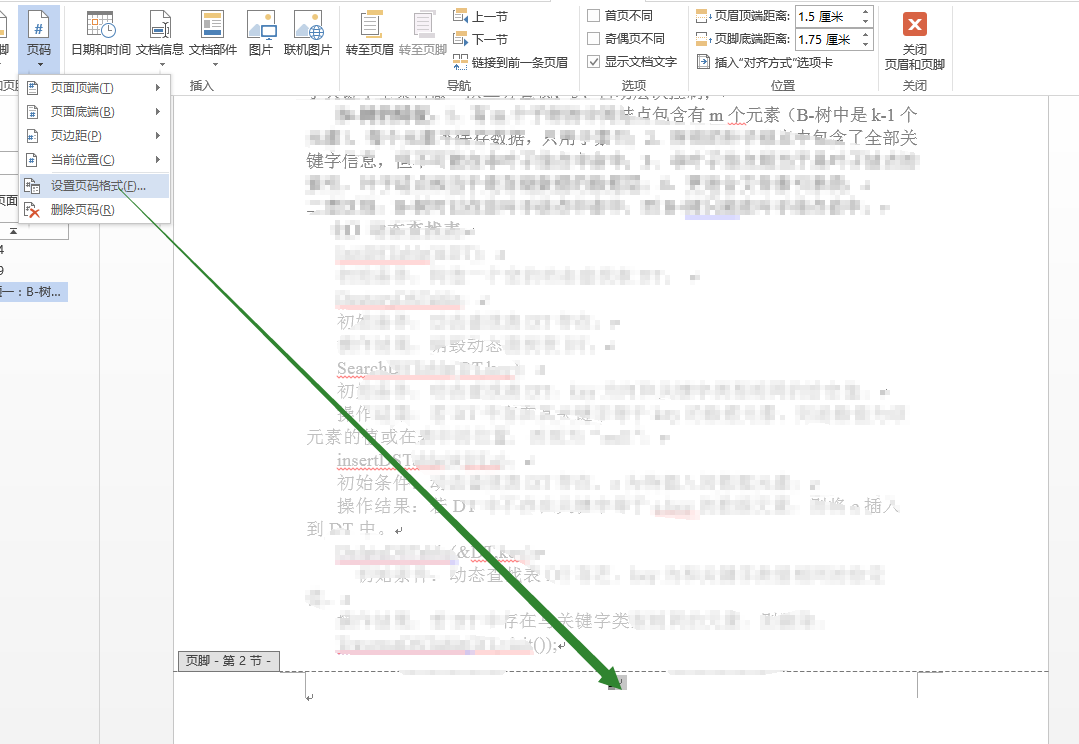
图9(a) 设置页码格式
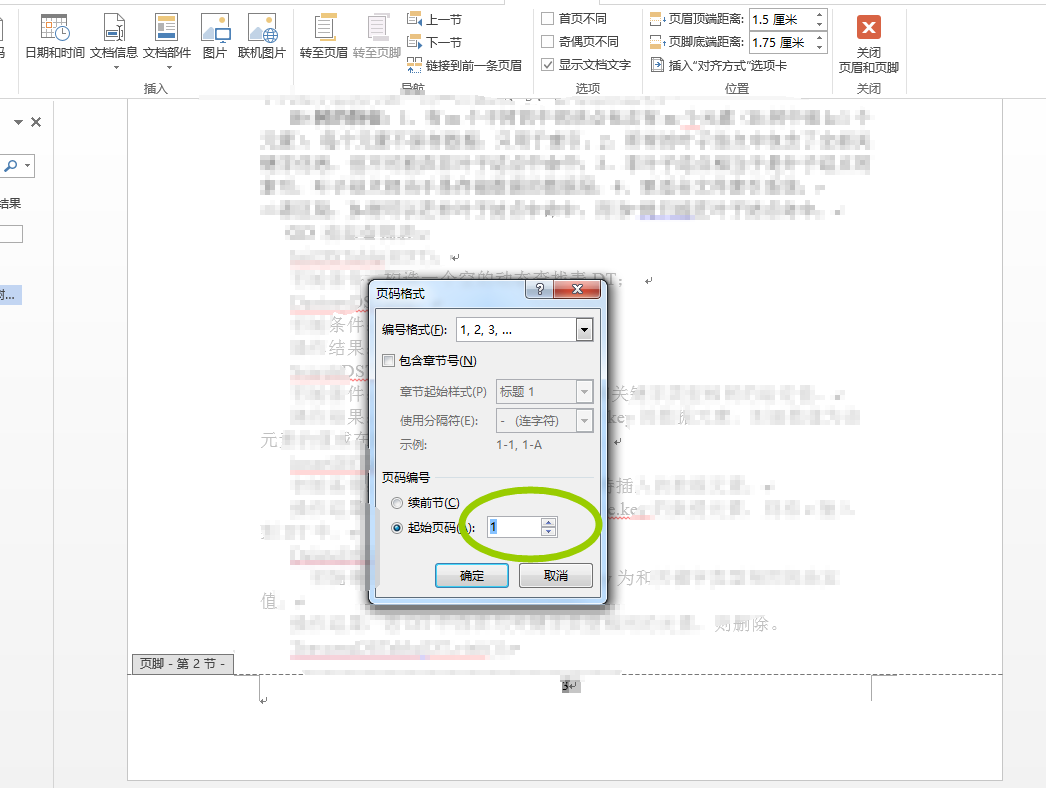
图9(b) 设置页码格式